Un Mac encombré peut-être jusqu'à 20 % plus lent qu'un Mac débarrassé de fichiers inutiles et bien entretenu. Mais comment maintenir un MacBook propre et optimisé ? C'est simple : utilisez une appli faite pour ça. Découvrez dans cet article les meilleurs logiciels de nettoyage pour Mac qui vous aideront à vous débarrasser des fichiers inutiles, récupérer de l'espace, et accélérer votre MacBook.
Commencez par utiliser les outils de nettoyage natifs de macOS
Saviez-vous que macOS est équipé d'un outil intégré permettant d'optimiser le stockage et de désencombrer votre Mac ? Pour vous en servir, rendez-vous dans Réglages Système > Général > Stockage, puis regardez les recommandations qui se trouvent sous le graphique. Vous pourrez voir ce à quoi chacune d'elles correspond, et activer celles qui vous intéressent.
À partir de là, vous pouvez également consulter vos différentes catégories de fichiers, et sélectionner ceux dont vous n'avez plus besoin afin de les supprimer. N'oubliez pas de vider la corbeille une fois l'opération terminée.
Cette méthode de nettoyage manuelle fonctionne plutôt bien, mais elle est demande beaucoup de temps et d'efforts. Elle peut aussi s'avérer moins efficace que d'utiliser une application de nettoyage dédiée.
Top 10 des meilleures solutions de nettoyage pour MacBook
Article mis à jour en avril 2025 pour intégrer des informations complémentaires sur les fonctionnalités gratuites et payantes de chaque application. Nous avons également évalué le degré de confidentialité et de sécurité de chaque option : toutes les applications de cette liste sont entièrement sûres et ne présentent aucun danger.
1. CleanMyMac
CleanMyMac prend la tête du classement, et pour une bonne raison : cette application de surveillance et d'entretien allie les fonctionnalités d'un logiciel de nettoyage à un outil contre les fichiers malveillants. Son module Nettoyage effectue une analyse en profondeur du stockage de votre Mac et identifie les éléments inutiles tels que les fichiers cache utilisateur, les fichiers journaux du système, les images disque inutilisées, les anciennes mises à jour, et plus encore. Il vous montre également les fichiers présents dans votre dossier Téléchargements et vous permet de supprimer ceux dont vous n'avez pas besoin. CleanMyMac comprend aussi une appli Menu qui vous permet de nettoyer la RAM. Un clic suffit pour libérer de la mémoire afin d'accélérer votre Mac et vous permettre de travailler de façon plus fluide.
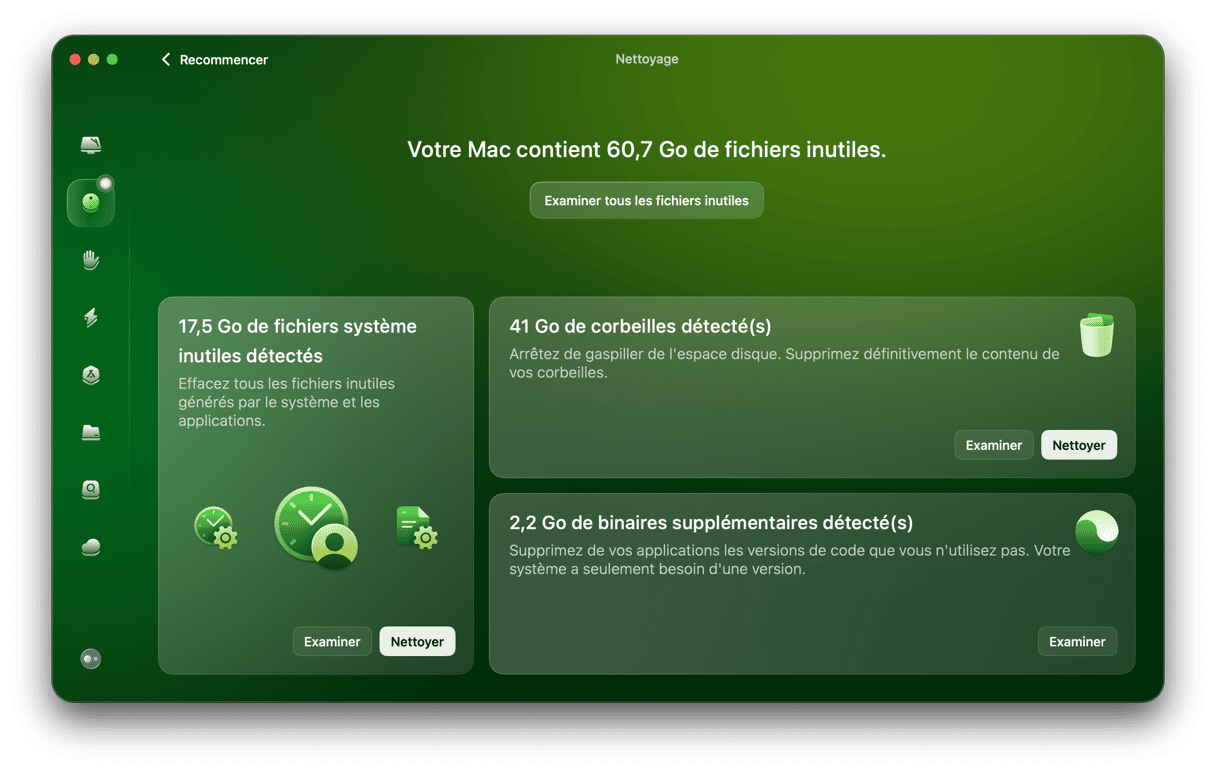
Il comprend plus de 25 outils vous permettant de contrôler votre Mac et d'assurer des performances optimales, le tout sans avoir à fouiller ni dans les dossiers Bibliothèque ou Système, ni dans les réglages de votre ordinateur. Chaque outil contient différentes fonctionnalités capables d'aller bien au-delà de la simple suppression de fichiers inutilisés. Ils peuvent notamment désinstaller des applications et supprimer leurs fichiers résiduels après une désinstallation manuelle incomplète, mettre vos applications à jour, et exécuter des tâches pour accélérer et optimiser les performances de votre Mac. Le tout en seulement quelques clics.
Un possible inconvénient est que la fonctionnalité de suppression des maliciels intégrée à l'outil Protection peut parfois donner des résultats mitigés, mais les développeurs travaillent constamment à son amélioration. Et CleanMyMac a obtenu une certification notariée d'Apple, ce qui signifie qu'il est sans danger pour votre Mac. Vous avez donc l'assurance qu'il ne s'agit pas d'un maliciel.
Site officiel
Prix : 39,95 €/an
Essai gratuit : Version gratuite disponible ici
Version gratuite : accès à toutes les fonctionnalités de l'application pendant 7 jours
Version complète : aucune limite à la suppression de fichiers, l'exécution de tâches d'entretien et d'optimisation, ou la suppression de malwares
| Avantages | Inconvénients |
| Interface utilisateur intuitive et élégante | N'inclut pas de fonctionnalité permettant de visualiser ce qui prend de la place sur votre Mac |
| Large gamme de fonctionnalités permettant d'effectuer de nombreuses tâches à partir d'une seule application | Aucune option permettant de programmer une analyse |
| Analyse votre système en arrière-plan pour identifier d'éventuelles menaces, et vous informe lorsqu'un nettoyage s'impose | N'inclut ni quarantaine ni pare-feu |
2. Avast Cleanup Premium
Vous avez probablement déjà entendu parler de l'antivirus Avast, et vous l'avez peut-être même installé sur votre Mac. Cette entreprise de logiciels de cybersécurité a créé de nombreux autres produits, dont un outil de nettoyage pour Mac. Avast Cleanup Premium est un logiciel permettant de supprimer les fichiers inutiles et de désinstaller les applications. Il effectue différentes analyses et efface les fichiers système inutiles, les fichiers dupliqués, les données de navigateur, et les applications.

Il comprend également un outil pour analyser les photos et détecter les images similaires ou de mauvaise qualité. Avast Cleanup dispose aussi d'un module permettant de gérer les éléments d'ouverture et d'y accéder depuis un seul endroit, sans avoir à les chercher dans les Réglages Système. Le détecteur de doublons peut non seulement scanner le disque dur de votre Mac, mais aussi vos disques durs externes, ce que beaucoup d'utilisateurs apprécient. En plus de localiser les fichiers identiques, il identifie aussi les dossiers, chansons et vidéos en double.
En revanche, Avast Cleanup ne comprend pas d'antivirus. Vous devrez donc installer séparément l'application antivirus d'Avast si vous cherchez un outil capable de protéger votre ordinateur des maliciels et des fichiers malveillants.
Site officiel
Prix : 63,99 $/an
Essai gratuit : disponible pour 30 jours
Version gratuite : ne permet que de faire des analyses
Version complète : donne accès à la suppression de fichiers
| Avantages | Inconvénients |
| Plusieurs modules sont spécialement conçus pour nettoyer votre Mac | Trop de notifications système |
| L'outil de désinstallation vous montre les applications qui n'ont pas été utilisées depuis plus de 6 mois | Pas d'outil pour gérer ou supprimer les pièces jointes d'e-mails |
| La version d'essai permet de tester toutes les fonctionnalités de tous les modules | Pas de surveillance de la mémoire ou du processeur |
3. Parallels Toolbox
Parallels Toolbox est un peu comme une boîte à outils pour votre Mac. Cette application regroupe plus de 55 utilitaires permettant d'effectuer rapidement des tâches du quotidien sur votre Mac comme des captures d'écran, des enregistrements audio et des nettoyages de votre disque, entre autres. Vu tous les outils disponibles dans l'application, Parallels Toolbox ressemble plus à un logiciel d'optimisation que de nettoyage.
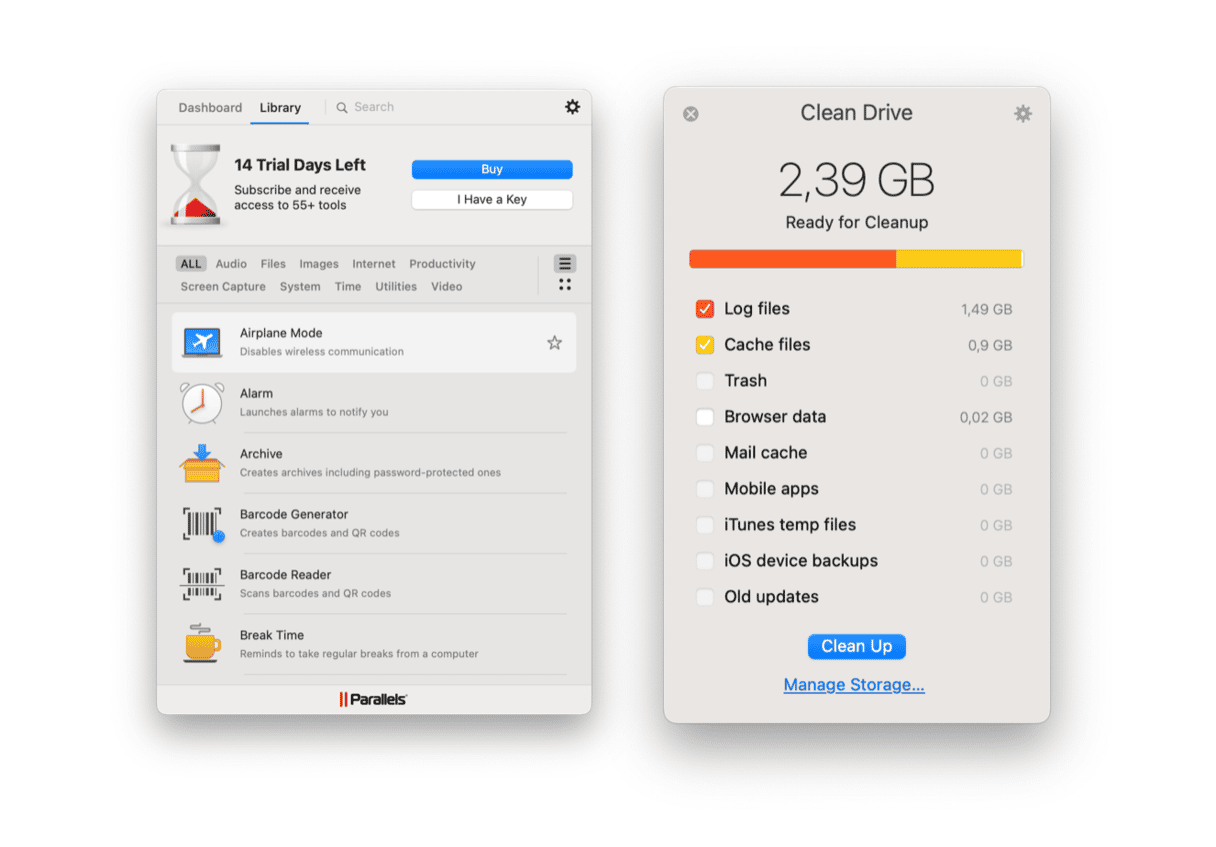
Notez cependant que sa fonctionnalité Clean Drive ne suffira probablement pas à nettoyer votre Mac en profondeur : bien qu'elle supprime certains fichiers inutiles, les informations qu'elle affiche sur les fichiers supprimés ne sont pas entièrement exactes. Elle permet néanmoins de passer en revue les applications et les fichiers dupliqués qui se trouvent sur votre Mac, ce qui est utile quand vous commencez à être à court d'espace disque.
Ce qui est pratique, c'est que l'application peut vous rappeler de nettoyer votre disque dur. Si vous avez activité cette fonctionnalité, vous recevrez une notification dès que vous pourrez supprimer au moins 2 Go de fichiers inutiles de votre disque dur. Cela dit, Parallels Toolbox laisse des fichiers résiduels sur votre Mac après avoir désinstallé des applications, mais il reste un très bon outil pour entretenir et optimiser votre Mac.
Site officiel
Prix : 24,99 $/an
Essai gratuit : essai gratuit de 7 jours
Version gratuite : les fonctionnalités sont illimitées, mais vous perdrez accès à la plupart des outils si vous n'achetez pas l'application à la fin de la période d'essai
Version complète : suppression illimitée des fichiers inutiles et des applications, accès illimité aux différents outils
| Avantages | Inconvénients |
| Outil d'optimisation tout-en-un pour Mac | L'application envoie trop de notifications |
| Application et interface facile d'utilisation | Les informations sur les fichiers qui vont êtes supprimés ne sont pas exactes |
| Économique : il faudrait acheter plusieurs applications pour remplacer toutes les fonctionnalités de Parallels Toolbox | Chaque outil s'ouvre dans une application différente, ce qui pourrait grignoter un peu trop de ressources système |
4. Cleaner One Pro
Cleaner One Pro de Trend Micro est une autre application de nettoyage pour Mac. Elle est conçue pour localiser et supprimer les fichiers inutiles, les résidus d'applications, les fichiers dupliqués, les images similaires, et les fichiers volumineux. Son interface est minimaliste et facile à prendre en main. Cleaner One Pro vous permet aussi de supprimer plusieurs applications inutiles en une fois, vous permettant de faire de la place plus rapidement sur votre Mac.
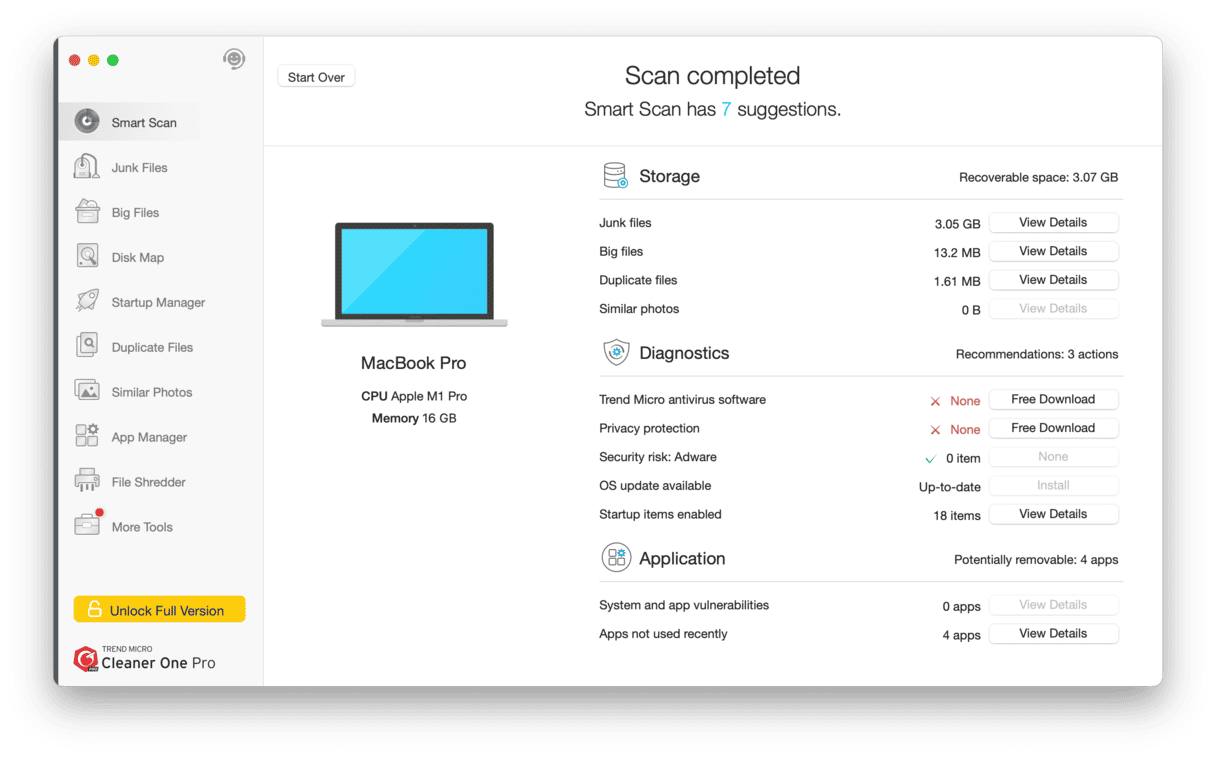
Ce qu'il y a de mieux dans l'appli Cleaner One Pro, c'est sa fonctionnalité Disk Map, qui offre une représentation visuelle de ce qui prend le plus de place sur votre MacBook, et vous permet de supprimer les fichiers inutiles depuis cet outil. Cependant, le design de l'application est plutôt sophistiqué, et il faut un peu de temps pour apprendre à l'utiliser.
Autre avantage, Cleaner One Pro comprend un outil pour libérer de la RAM, accessible depuis la barre des menus. Si vous vous en servez de temps en temps, les problèmes de mémoire et de lenteur de votre Mac ne seront bientôt plus qu'un mauvais souvenir.
Site officiel
Prix : 19,99 $/an
Essai gratuit : oui
Version gratuite : scanne votre Mac et effectue quelques tâches de nettoyage basiques, mais ne permet pas de supprimer les applications
Version complète : aucune limite au nombre d'analyses que vous pouvez effectuer ni à la quantité de fichiers que vous pouvez supprimer
| Avantages | Inconvénients |
| Comprend un outil pour détruire vos fichiers, les effaçant en toute sécurité pour éviter qu'ils ne puissent être récupérés | Aucun outil de détection ou suppression de malwares |
| Peut localiser les images similaires et dupliquées | N'identifie pas les fichiers anciens, seulement les éléments volumineux |
| L'application est rapide et réactive | La version d'essai de l'application sert de plateforme publicitaire pour d'autres produits développés par Trend Micro |
5. DaisyDisk
DaisyDisk vous offre une représentation visuelle des dossiers de votre Mac et permet d'identifier facilement les éléments qui occupent de la place afin de supprimer les dossiers dont vous n'avez pas besoin. Il vous suffit de sélectionner un disque pour que DaisyDisk l'analyse. Vous pouvez ensuite supprimer tous les éléments qui gaspillent de l'espace. Ce logiciel de nettoyage pour Mac existe en version gratuite et payante.

Pour supprimer des fichiers, il suffit de faire glisser les éléments de votre choix dans la partie inférieure de la fenêtre. La suppression démarre alors après quelques secondes, vous donnant un peu de temps pour faire marche arrière si besoin. Vous pouvez aussi voir un aperçu de vos fichiers avant de les supprimer. Les utilisateurs de cette application disent « l'organisation et la simplicité d'utilisation de DaisyDisk ».
Cependant, même avec cette fonctionnalité, l'utilisateur doit se renseigner un peu, car on ne sait pas vraiment si les fichiers affichés dans les graphiques colorés de l'application peuvent être supprimés sans risques.
Site officiel
Prix : 9,99 $
Essai gratuit : oui
Version gratuite : fonctionnalités limitées ne permettant que de faire des analyses, sans pouvoir supprimer les fichiers
Version complète : donne accès au nettoyage de l'espace caché et purgeable, et à la suppression des fichiers détectés
| Avantages | Inconvénients |
| Interface utilisateur attractive et interactive | Les fonctionnalités de la version gratuite sont limitées |
| Analyse rapide qui couvre tous les fichiers, y compris les fichiers volumineux et cachés | La suppression des fichiers implique beaucoup de travail de la part de l'utilisateur. Les fichiers sont supprimés pour toujours et ne peuvent pas être récupérés |
| Il est possible de brancher et d'analyser plusieurs disques, y compris le disque de démarrage et des disques durs externes | Des problèmes peuvent survenir si l'utilisateur supprime des informations importantes au lieu de fichiers inutiles |
6. Intego Washing Machine
Intego est surtout connu pour ses logiciels de protection pour Mac, mais cette équipe de développeurs propose également une application de nettoyage pour Mac : Washing Machine. Incluse dans le paquet d'applications premium du développeur, elle vise principalement à optimiser et accélérer votre Mac. Ses trois cycles principaux sont Reclaim, Duplicates et Organize.

Le cycle Reclaim est conçu pour vous aider à récupérer de l'espace. C'est un outil de nettoyage rapide qui identifie les fichiers inutiles et vous permet de les supprimer en un clin d'œil. Vous pouvez choisir ce que l'outil recherche, comme les téléchargements, les fichiers cache, les fichiers de traduction, les éléments supprimés, et les historiques.
Le cycle Duplicates permet de localiser les fichiers dupliqués sur tout votre Mac. Le développeur explique que l'application peut même identifier les doublons qui ont été renommés, ce qui en fait un outil bien plus efficace que ceux qui ne comparent que les noms de fichiers. Enfin, le cycle Organize analyse votre bureau, votre Dock et vos dossiers intelligents pour voir ce qui peut être réorganisé. Il vous permet de créer des sous-dossiers, d'ajouter ou de supprimer des éléments, et de mettre vos fichiers à la corbeille.
Le seul inconvénient de cette application est que vous devez acheter le paquet d'applications premium du développeur pour pouvoir la télécharger, ce qui veut dire que vous vous retrouverez aussi avec des logiciels dont vous n'avez peut-être pas besoin. Mais si vous cherchez une application permettant d'assurer votre sécurité sur internet et de vous protéger contre les malwares, Intego est un bon choix, malgré son prix un peu élevé.
Site officiel
Prix: 84,99 $/an
Essai gratuit: disponible pour 14 jours ici
Version gratuite : la version de démonstration ne permet pas de nettoyer votre Mac
Version complète : donne accès aux fonctionnalités de nettoyage, suppression de malwares et protection sur le web
Avantages | Inconvénients |
Inclut trois outils bien développés et faciles d'utilisation dans une seule application | Ne peut être téléchargé que dans le cadre d'un paquet d'applications |
Permet de choisir les critères de suppression des fichiers inutiles | Plus chère que d'autres applications de notre liste. Il existe des alternatives plus abordables proposant les mêmes fonctionnalités |
Inclut un outil de détection des doublons qui peut localiser les fichiers dupliqués même s'ils ont été renommés | Nécessite beaucoup de travail manuel. Le nettoyage ne se fait pas en un clic |
7. OnyX
Autre application figurant parmi les meilleurs outils de nettoyage pour Mac, OnyX est bien plus qu'un simple nettoyeur pour Mac. Il permet aux utilisateurs de créer différentes règles pour optimiser leur Mac, et d'avoir davantage de contrôle sur leurs fichiers et ce qui prend de la place sur le disque. Cet outil est particulièrement apprécié des utilisateurs les plus expérimentés, car il offre de nombreuses options de personnalisation de macOS.
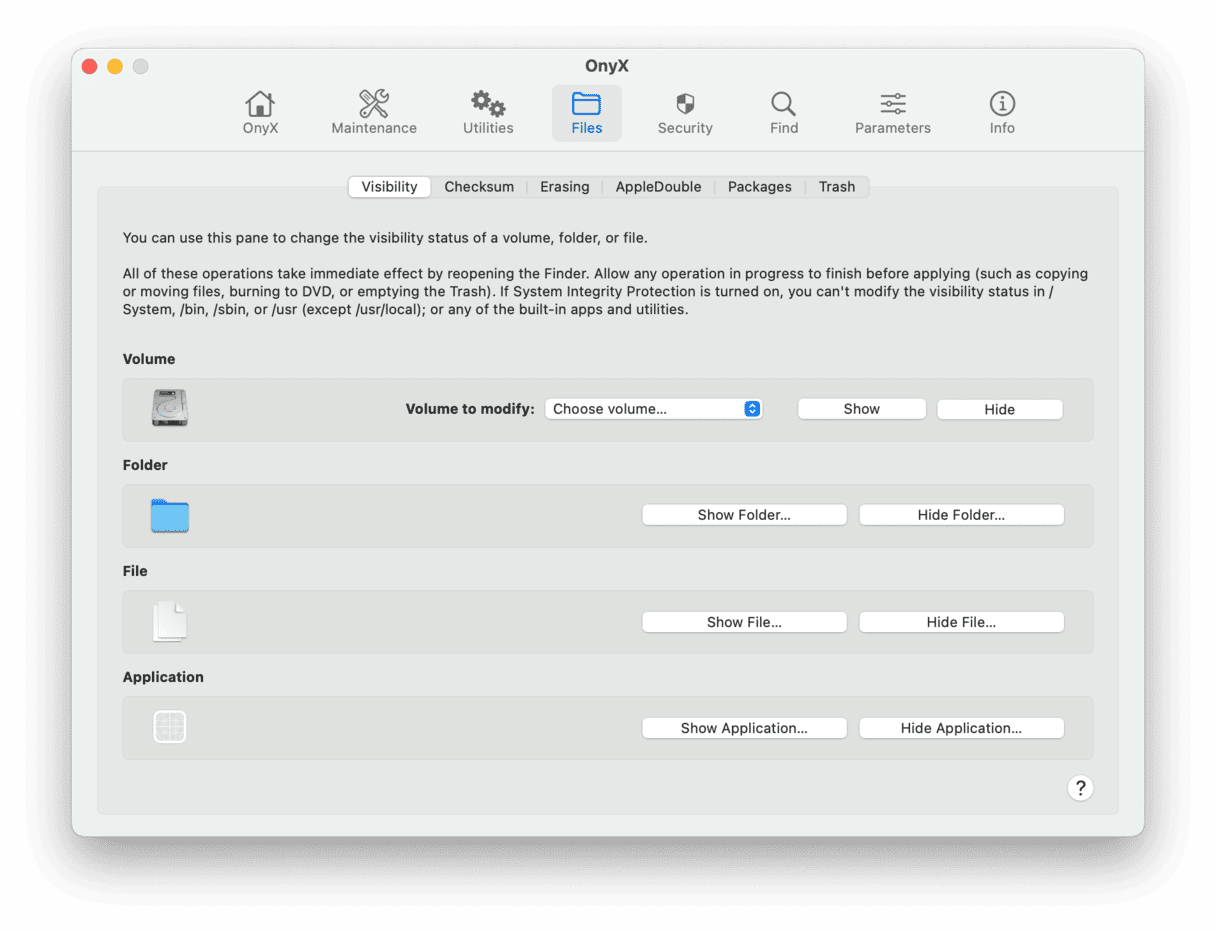
Grâce à ses règles, ce logiciel de nettoyage pour Mac peut être utilisé à la place de Terminal ou d'autres outils en ligne de commande pour exécuter diverses tâches sur votre ordinateur. Quant au nettoyage à proprement parler, l'application vous permet, entre autres choses, d'effectuer un nettoyage en profondeur de vos applications, de votre système et de vos navigateurs, de supprimer les fichiers d'historique et d'autres éléments du système, et d'effacer les fichiers dupliqués.
OnyX comprend également des outils permettant non seulement d'entretenir votre Mac, mais aussi d'altérer certains paramètres, et même l'apparence et le fonctionnement de macOS. Ces changements en profondeur nécessitent néanmoins beaucoup de prudence.
Site officiel
Prix : gratuit
Essai gratuit : N/A
Version gratuite : toutes les fonctionnalités sont disponibles une fois l'application téléchargée
Version complète : la version complète du logiciel est celle que vous téléchargez
| Avantages | Inconvénients |
| Une puissante boîte à outils pour optimiser votre Mac | Son utilisation nécessite un certain niveau d'expertise technique. Les novices trouveront cette application trop sophistiquée |
| Permet de personnaliser macOS en profondeur | Il faut installer une nouvelle version de l'application à chaque mise à niveau de macOS |
| Fonctionne même sur les anciennes versions de macOS, et d'après les utilisateurs, l'application est toujours fiable | Seule la dernière version de l'application est prise en charge par les développeurs |
8. CCleaner
Créé en 2004 par Piriform, CCleaner est disponible en version gratuite ou professionnelle, cette dernière s'adressant aux entreprises et aux professionnels. CCleaner est un outil multiplateforme pour PC, Mac et Android qui propose des éditions Cloud, Network et Technician, selon les fonctionnalités dont vous avez besoin et la plateforme ou le système d'exploitation que vous utilisez.

La version gratuite inclut l'outil de nettoyage, de désinstallation, de détection des doublons et des fichiers inutiles. L'application nettoie aussi bien les fichiers inutiles du système que ceux du navigateur. Elle supprime également les téléchargements, désactive les programmes qui se lancent au démarrage de votre ordinateur, et détecte les fichiers volumineux. En outre, la version gratuite est équipée d'un outil permettant de trouver les photos similaires et de mauvaise qualité. Quant au détecteur de doublons, les développeurs affirment qu'il ne sélectionne que les fichiers aux contenus identiques.
La version professionnelle intègre beaucoup plus de fonctionnalités, y compris des alertes en temps réel, un nettoyage automatique du navigateur, et une assistance dédiée. Cette version de l'application de nettoyage inclut également une fonctionnalité permettant de programmer les analyses : vous n'oublierez donc plus jamais de nettoyer le disque dur de votre Mac. Les fichiers dupliqués et obsolètes n'ont qu'à bien se tenir !
Bien qu'initialement créé pour PC, CCleaner est une excellente solution pour identifier les fichiers indésirables sur Mac. Les utilisateurs peuvent sélectionner et supprimer les fichiers et dossiers dont ils n'ont pas besoin, et libérer ainsi de l'espace. Les propriétaires de Mac sont généralement satisfaits des résultats obtenus avec CCleaner comme outil de nettoyage. Sachez cependant que des utilisateurs ont signalé que d'autres logiciels pouvaient se retrouver dans le paquet de téléchargement de l'application. Il est donc important de le télécharger depuis le site du développeur afin d'éviter de récupérer de potentiels fichiers malveillants.
Site officiel
Prix : 29,95 $/an
Essai gratuit : disponible
Version gratuite : inclut les fonctionnalités de désinstallation des applications, de suppression des fichiers inutiles, et de localisation des fichiers dupliqués
Version complète : donne accès à toutes les fonctionnalités (y compris le nettoyage des navigateurs, l'analyse des photos, et le vidage automatique des corbeilles)
| Avantages | Inconvénients |
| Analyse rapidement votre Mac | La version gratuite ne propose que des fonctionnalités limitées |
| Logiciel de nettoyage pour Mac tout-en-un qui permet de détecter les doublons et fichiers inutiles | Même la version professionnelle ne contient pas d'outil anti-maliciels ou de gestion des pièces jointes d'e-mails |
| Mises à jour régulières installées automatiquement | CCleaner comprend un désinstallateur d'applications, mais les fichiers résiduels ne sont pas supprimés pour autant. Un outil dédié ou une suppression manuelle peut être nécessaire |
9. AppCleaner & Uninstaller
Si vous souhaitez simplement désinstaller des applications de votre Mac, App Cleaner & Uninstaller est un excellent choix. Ce désinstallateur d'applications développé par Nektony vous permet de supprimer des applications, des plug-ins, des widgets et des applications qui se lancent au démarrage, ainsi que leurs fichiers associés. Son interface est également très claire et facile à comprendre pour les novices.

Après avoir supprimé des applications avec App Cleaner, pensez à faire un tour dans la section Remaining Files (Fichiers résiduels) pour effacer leurs résidus. L'application dispose également d'une fonctionnalité de glisser-déposer particulièrement bien pensée : il suffit de faire glisser n'importe laquelle de vos applications dans la fenêtre d'App Cleaner & Uninstaller pour voir la liste complète des fichiers qu'elle stocke sur votre Mac.
Vous y trouverez également un outil intrigant appelé Open With (Ouvrir avec). Il vous permet de parcourir plusieurs extensions et formats de fichiers et de voir quelles applications utiliser pour les ouvrir. Vous vous demandez ce que tout cela a à voir avec l'espace disponible sur votre Mac ? Vous remarquerez que vous pouvez ouvrir un même type de fichiers avec plusieurs applications différentes. Nous avons par exemple appris qu'il était possible d'utiliser 4 applications différentes pour ouvrir des documents texte. Inutile de vous dire que certaines d'entre elles n'ont même jamais été ouvertes, et pourraient donc être supprimées pour faire de la place. Mais si vous avez besoin d'un outil pour supprimer les fichiers inutiles, localiser les fichiers cachés ou analyser tous les fichiers qui se trouvent sur votre Mac, il vous faudra une autre application.
Site officiel
Prix : 14,95 $/an
Essai gratuit : disponible pour 2 jours
Version gratuite : accès à toutes les fonctionnalités pendant 2 jours
Version complète : aucune limite à la suppression des applications et résidus ou à la gestion des extensions
| Avantages | Inconvénients |
| Peut désactiver les éléments d'ouverture et supprimer les applications et leurs fichiers associés | Ne détecte pas les fichiers volumineux, dupliqués ou inutiles ; vous aurez peut-être besoin d'une autre application du même développeur |
| La version d'essai gratuite inclut toutes les fonctionnalités de l'app | Impossible de désinstaller ou de réinitialiser les applications natives préinstallées sur macOS |
| Interface utilisateur claire et intuitive | Pas d'outil de détection ou de suppression des maliciels |
10. Mac Cleaner Pro
Mac Cleaner Pro est un autre outil développé par Nektony (le créateur d'App Cleaner & Uninstaller). Les utilisateurs disent être plutôt satisfaits de cet outil, car « il tient ses promesses, et son utilisation est très facile ». Mac Cleaner Pro a été conçu pour nettoyer et accélérer votre Mac. Après avoir installé et ouvert l'application, vous verrez un tableau détaillé avec des catégories de stockage organisées par couleur, un peu comme dans la section À propos de ce Mac sur votre ordinateur.

L'interface de Mac Cleaner Pro est claire et facile à comprendre : cliquez sur Nettoyer Mac pour afficher les fichiers inutiles détectés par l'application et les supprimer immédiatement. L'application détecte de nombreux types de fichiers qui peuvent être supprimés instantanément : pièces jointes d'e-mails, fichiers cache, fichiers de la corbeille, fichiers de langue, programmes d'installation, captures d'écran et téléchargements. En sélectionnant chacune de ces catégories, vous pouvez d'abord voir un aperçu de ce que l'application s'apprête à supprimer. Il est également possible de sélectionner les fichiers à supprimer, pour vous assurer qu'aucune information essentielle ne soit accidentellement effacée.
En plus de son outil de nettoyage, Mac Cleaner Pro comprend un détecteur de fichiers dupliqués, un nettoyeur et désinstallateur d'applications, et des modules permettant de localiser les fichiers cachés, de nettoyer la mémoire et d'analyser votre espace disque. Toutes ces options fonctionnent comme des applications séparées qui s'ouvrent en un clic. Ne vous étonnez donc pas si le fichier d'installation comprend six applications au lieu d'une seule.
Site officiel
Prix : 29,95 $/an
Essai gratuit : disponible pour 2 jours
Version gratuite : accès à toutes les fonctionnalités pendant 2 jours, vous pouvez utiliser toutes les applications et tous les modules inclus
Version complète : suppression illimitée des fichiers inutiles et des applications
| Avantages | Inconvénients |
| Interface soignée et facile d'utilisation | Plusieurs applications sont comprises dans le fichier d'installation |
| Propose une large gamme d'outils pour nettoyer et optimiser votre Mac | Aucune détection des maliciels |
| Vous pouvez choisir d'acheter l'application une fois pour toutes ou de souscrire un abonnement annuel | Pour utiliser différents outils, il faut passer d'une application à l'autre, ce qui n'est pas toujours pratique et consomme beaucoup de ressources |
Vous devriez maintenant savoir lequel de ces outils de nettoyage pour Mac est le plus adapté à vos besoins. Quel que soit votre choix, assurez-vous que le nettoyage de votre Mac soit une expérience agréable. À bientôt pour plus d'informations.
Foire Aux Questions
Mon Mac ne peut-il pas se nettoyer automatiquement ?
Votre système macOS est doté d'un outil de nettoyage pour Mac intégré, qu'Apple a appelé Optimiser le stockage. Vous pouvez y accéder depuis l'onglet Stockage dans les Réglages Système de votre Mac. Ses fonctionnalités sont limitées, mais il vous donne des conseils élémentaires pour commencer le nettoyage. Mais pour nettoyer entièrement le système et supprimer les fichiers malveillants, vous aurez besoin d'une application dédiée.
Les applications de nettoyage pour Mac risquent-elles de supprimer mes fichiers importants ?
Les meilleurs outils de nettoyage pour Mac ont normalement une protection intégrée. Ils ne sélectionnent que les fichiers qui peuvent être supprimés sans danger.
Les outils de nettoyage pour Mac peuvent-ils ralentir mon Mac ?
Certains outils de nettoyage essaient d'accéder à vos éléments d'ouverture, ce qui augmente la charge imposée au processeur. A contrario, les applications de nettoyage pour Mac les plus fiables peuvent accélérer ses performances. Elles suppriment les fichiers inutiles et obsolètes pour donner un coup de fouet à votre Mac.




